このトピックでは、メニューとツールバーに独自のツールチップを作成し、ツールチップをカスタマイズする方法を説明します。メニューとツールバーのどちらにも、ToolTipText という名前のプロパティがあり、ユーザーがメニューまたはツールバーの上にマウスオーバーしたときにツールバーを表示できます。
メニュー項目のツールチップの表示
- メインメニューの最上位レベルのメニュー(C1CommandMenu)を右クリックし、コンテキストメニューから[プロパティ]を選択します。
- [プロパティ]ドロップダウンリストから C1CommandMenu1を選択し、Command ノードを展開します。
- ShowToolTips プロパティを Trueに設定し、ユーザーがメニューの上にマウスオーバーしたときにテキストを表示するようにします。
- フォームで、ツールチップを表示する C1Commandメニュー項目を選択します。ShowTextAsToolTip を False に設定し、ユーザーがメニューの上にマウスオーバーしてもコマンドのテキストが C1CommandMenu内の選択されたメニュー項目に表示されないようにします。
- ToolTipText プロパティを選択し、ユーザーがメニュー項目の上にマウスオーバーしたときに表示する情報をテキストボックスに入力します。
- アプリケーションを保存し、実行します。ToolTipText は実行時に次のように表示されます。

ツールバー上のボタンのツールチップの表示
- フォーム上の C1ToolBar コントロールから、ツールバーボタンを選択します。
- C1ToolBar のコマンドリンクのプロパティが右ペインのプロパティツールボックスに表示されます。C1CommandLinksプロパティを指定し、Command のプロパティを展開します。
- ShowTextAsToolTipを False に設定します。
- ToolTipText プロパティを選択し、ユーザーがツールバーボタンの上にマウスオーバーしたときに表示する情報をテキストボックスに入力します。
- アプリケーションを保存し、実行します。火山の上にマウスオーバーすると、ツールチップテキストがツールバーボタンに次のようにな表示されます。

注意: ShowTextAsToolTipプロパティをデフォルト値の Trueのままにした場合、ユーザーがツールバーボタンの上にマウスオーバーしたとき、ツールチップのテキストではなく、ツールバーボタンのテキストが表示されます。また、ツールボックスに ToolTipText プロパティとして入力した情報は削除されます。ツールバーは次の図のように表示されます。
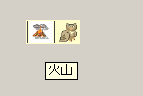
アウトバー上のボタンのツールチップの表示
上記と同じ手順に従って、アウトバー上のボタンにツールチップを表示できます。
関連トピック